O Windows 10 Build 19042.421 foi lançado com o novo menu Iniciar para o Canal Beta (20H2)
A Microsoft lançou uma nova versão do Windows 10 para Insiders no Canal Beta. O Windows 10 Build 19042.421 é notável por trazer o menu Iniciar atualizado para o Canal Beta (antigamente Toque lento). Edge Tabs na caixa de diálogo Alt + Tab e muitas outras alterações que estavam disponíveis anteriormente no Dev Channel / Fast Ring.
Propaganda
Blocos sensíveis ao tema em Iniciar
Estamos renovando o menu Iniciar com um design mais simplificado que remove a cor sólida placas traseiras atrás dos logotipos na lista de aplicativos e aplica um fundo uniforme e parcialmente transparente para as telhas. Este design cria um belo palco para seus aplicativos, especialmente os ícones do Fluent Design para Office e Microsoft Edge, bem como os ícones redesenhados para aplicativos integrados como Calculadora, Mail e Calendário que começamos a usar Fora
no início deste ano.
Este design refinado de início parece ótimo tanto no tema escuro quanto no claro, mas se você está procurando um toque de cor, primeiro certifique-se de ative o tema escuro do Windows e, em seguida, alterne “Mostrar cor de destaque nas seguintes superfícies” para “Iniciar, barra de tarefas e centro de ação” debaixo Configurações> Personalização> Cor para aplicar com elegância sua cor de destaque ao quadro inicial e aos blocos.
ALT + TAB entre aplicativos e sites
Você é um multitarefa? Com esta compilação, suas guias abertas no Microsoft Edge começarão a aparecer em Alt + TAB, não apenas as guias ativas em cada janela do navegador. Estamos fazendo essa alteração para que você possa voltar rapidamente ao que estava fazendo - onde quer que esteja.
Se você preferir menos guias ou a experiência Alt + TAB clássica, adicionamos algumas configurações para você em Configurações> Sistema> Multitarefa. Você pode configurar Alt + Tab para mostrar apenas as suas últimas três ou cinco guias ou optar por desativar esse recurso completamente.
Este recurso requer uma versão Canary ou Dev do Microsoft Edge (versão 83.0.475.0 ou superior).
Melhorando sites fixados no Microsoft Edge
Temos outro novo recurso em que estamos trabalhando para torná-lo mais eficiente ao navegar na web: acesso rápido às guias de seus sites fixados. Clicar em um site fixado na barra de tarefas agora mostrará todas as guias abertas desse site em qualquer uma das janelas do Microsoft Edge, assim como você esperaria para qualquer aplicativo com várias janelas abertas.
Este recurso requer o Microsoft Edge Insider Build 85.0.561.0 ou superior (Canary ou Dev Channel).
NOTA: Como esta é uma prévia, os sites existentes na barra de tarefas não terão esse novo comportamento até que você os remova e fixe novamente.
Uma barra de tarefas mais personalizada para novos usuários
Queremos ajudar os clientes a obter o máximo de seus PCs desde o primeiro dia, e isso começa com a oferta uma experiência mais limpa, personalizada e pronta para uso para fornecer o conteúdo que você deseja e menos desordem. Isso nos fornece uma infraestrutura flexível baseada na nuvem para testar a recepção do cliente do conteúdo padrão da barra de tarefas e adaptar esses layouts com base no sinal do usuário e do dispositivo.
Avaliaremos o desempenho de propriedades padrão individuais, monitorando dados de diagnóstico e feedback do usuário para avaliar a recepção de um público. Usando essas informações, ajustaremos os layouts padrão para minimizar a confusão e as percepções de bloatware.
Observe que essa experiência é limitada à criação de novas contas ou cenários de primeiro logon. Não usaremos a barra de tarefas programável para alterar o layout da barra de tarefas em contas existentes.

Melhorar a experiência de notificação
Estamos fazendo algumas alterações para melhorar a experiência de notificações no Windows 10.
Primeiro, saiba de onde está vindo seu brinde, verificando o logotipo do aplicativo na parte superior. Terminou a notificação? Selecione o X no canto superior direito para descartar rapidamente e seguir em frente com sua vida.

E em segundo lugar, estamos desativando a notificação do Focus Assist e o brinde de resumo por padrão, então vamos não deixe mais os usuários saberem que o Focus Assist foi ativado por meio de uma regra automática por meio de um notificação. Isso pode ser alterado de volta para o comportamento anterior em Configurações.
Tornando as configurações ainda melhores
Continuamos trabalhando para trazer os recursos do Painel de controle para as configurações. Como parte desse esforço contínuo, estamos migrando as informações encontradas na página Sistema do Painel de Controle para a página Configurações Sobre em Configurações> Sistema> Sobre. Os links que abririam a página Sistema no Painel de controle agora o direcionarão para Sobre em Configurações. Também estamos trazendo novas melhorias, como tornar as informações do seu dispositivo copiáveis e simplificar as informações de segurança mostradas. E não se preocupe - se você estiver procurando por controles mais avançados que ficavam na página Sistema no Painel de controle, ainda pode acessá-los na moderna página Sobre, se precisar deles!
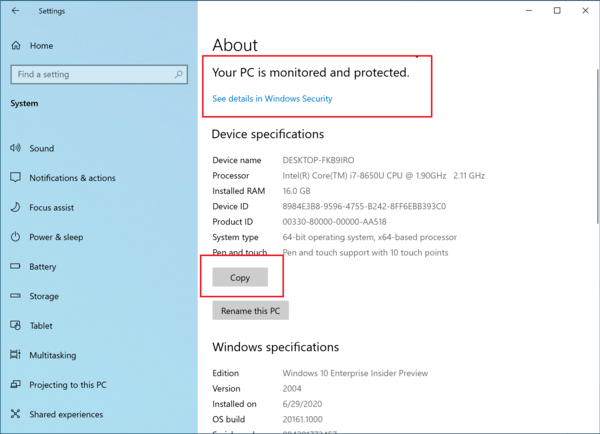
Haverá mais melhorias que aproximarão ainda mais as Configurações do Painel de Controle. Se você depende de configurações que existem apenas no Painel de controle hoje, envie um feedback e nos informe quais são essas configurações.
Melhorando a experiência do tablet para dispositivos 2 em 1
Anteriormente, ao desconectar o teclado em um dispositivo 2 em 1, uma notificação do sistema era exibida perguntando se você queria alternar para o modo tablet. Se você selecionou sim, você mudaria para o modo tablet. Se você escolher não, terá a nova experiência de postura do tablet introduzido na atualização de maio de 2020 (ou simplesmente a área de trabalho em versões anteriores do Windows 10). Estamos atualizando ainda mais essa experiência, alterando o padrão, de modo que esta notificação de notificação não seja mais aparece e, em vez disso, o levará diretamente para a nova experiência do tablet, com algumas melhorias para tocar. Você pode alterar essa configuração indo para Configurações> Sistema> Tablet. Alguns usuários podem já ter visto essa mudança nos dispositivos Surface.
E para resolver a confusão com alguns usuários que ficam presos no modo tablet em dispositivos não sensíveis ao toque, estamos removendo a ação rápida do modo tablet em dispositivos não sensíveis ao toque.
Além disso, uma nova lógica é incorporada para permitir que os usuários inicializem no modo apropriado de acordo com o último modo em que estiveram e se o teclado está conectado ou não.
Melhorias no gerenciamento de dispositivos modernos (MDM)
A nova política de gerenciamento moderno de dispositivos (MDM) de usuários e grupos locais permite que um administrador faça alterações granulares em um grupo local em um dispositivo gerenciado, em paridade com o que está disponível para dispositivos gerenciados com Política de Grupo (GP) local.
- Corrigimos um problema que fazia com que mensagens de erro fossem exibidas no idioma inglês dos EUA (en-US), em vez do idioma diferente do inglês selecionado. Isso ocorre quando você instala um pacote de idioma diferente do inglês antes de instalar a atualização cumulativa mais recente.
- Corrigimos a notificação do sistema que aparece na reinicialização quando você atualiza do Windows 10, versão 2004.
- Corrigimos um problema que fazia com que as strings em outros idiomas desaparecessem, o que poderia afetar o texto nos blocos do menu Iniciar.
- Corrigimos um problema que o impedia de usar a funcionalidade de compartilhamento no Microsoft Office. Isso ocorre quando o acesso condicional está habilitado.
- Corrigimos um problema que ocorre quando um aplicativo de terceiros carrega guias ocultas nas Opções da Internet.
- Corrigimos um problema no modo Microsoft Edge IE que ocorre quando você abre vários documentos de um site do SharePoint.
- Corrigimos um problema no modo Microsoft Edge IE que ocorre quando você navega usando links de âncora.
- Corrigimos um problema com a colagem de conteúdo misto de imagens e texto do Microsoft Word no Internet Explorer.
- Corrigimos um problema que poderia fazer com que os navegadores da Microsoft ignorassem incorretamente os servidores proxy.
- Corrigimos um problema no serviço Windows Push Notification (WNS) que impede você de selecionar uma interface de rede privada virtual (VPN) para fazer conexões de saída. Como resultado, você perde a conectividade com o serviço WNS quando o encapsulamento forçado é usado.
- Corrigimos um problema que pode fazer com que a Lupa pare de funcionar no Microsoft Excel em determinados cenários. Como resultado, o Microsoft Excel também pode parar de funcionar.
- Corrigimos um problema que o impedia de instalar alguns aplicativos .msi. Isso ocorre quando um dispositivo é gerenciado por uma Política de Grupo que redireciona a pasta AppData para uma pasta de rede.
- Corrigimos um problema que pode exibir conteúdo de alta faixa dinâmica (HDR) de 4K mais escuro do que o esperado quando você configura determinados sistemas não HDR para streaming de HDR.
- Corrigimos um problema que fazia com que novas janelas filhas tremessem e fossem exibidas como quadrados brancos em dispositivos de servidor configurados para um contraste visual total.
- Corrigimos um problema que faz com que a página Configurações feche inesperadamente, o que impede que os aplicativos padrão sejam configurados corretamente.
- Corrigimos um problema que fazia com que todos os aplicativos abertos da Plataforma Universal do Windows (UWP) fechassem inesperadamente. Isso ocorre quando o instalador chama o Gerenciador de Reinicialização para reiniciar o Explorador de Arquivos (explorer.exe).
- Corrigimos um problema que evita que os aplicativos do Windows 8.1 sejam projetados para uma tela secundária quando esses aplicativos usam a API StartProjectingAsync.
- Corrigimos um problema que impede que os recursos de segurança da família, como limites de tempo e relatórios de atividades, funcionem em dispositivos ARM64.
- Corrigimos um problema com a visualização de arquivos .msg do File Explorer quando o Microsoft Outlook de 64 bits é instalado.
- Corrigimos um problema que causa um erro de parada KERNEL_SECURITY_CHECK_FAILURE (139) quando o Windows sai do modo de espera e liga determinados fones de ouvido Bluetooth.
- Corrigimos um problema que pode impedir que determinados utilitários de redefinição do driver de vídeo reinstalem adequadamente o mesmo driver no sistema.
- Corrigimos um problema de confiabilidade em WDF01000.sys.
- Corrigimos um problema que causa vazamentos de memória quando um aplicativo chama a função CryptCATAdminCalcHashFromFileHandle (). A memória perdida é recuperada quando o aplicativo é fechado.
- Aprimora o suporte para caminhos de arquivo não ASCII para Resposta Automática a Incidentes (IR) da Proteção Avançada contra Ameaças do Microsoft Defender (ATP).
- Corrigimos um problema que impedia algumas máquinas de entrarem automaticamente no modo de suspensão sob certas circunstâncias por causa do Microsoft Defender ATP Auto IR.
- Corrigimos um problema que impedia algumas máquinas de executar o Gerenciamento de Ameaças e Vulnerabilidades de ATP do Microsoft Defender com êxito.
- Corrigimos um problema que impede o Microsoft Defender ATP de aplicar exclusões de arquivos em alguns casos, o que leva a problemas de compatibilidade de aplicativos.
- Corrigimos um problema no Microsoft Defender ATP que impedia algumas máquinas de relatar os aplicativos instalados para o Gerenciamento de Ameaças e Vulnerabilidades.
- Corrigimos um problema que faz com que as investigações automáticas falhem no Microsoft Defender ATP.
- Melhora a capacidade do Microsoft Defender ATP de identificar atividades de injeção de código malicioso.
- Corrigimos um problema que impedia alguns aplicativos de imprimir em impressoras de rede.
- Corrigimos um problema que pode fazer com que uma impressora seja um dispositivo oculto no Gerenciador de dispositivos após a reinicialização.
- Corrigimos um problema que pode fazer com que o console de gerenciamento de impressão exiba erros de script quando você ativa a opção Visualização estendida.
- Corrigimos um problema que faz com que a impressão falhe em determinados cenários.
- Corrigimos um problema que pode impedir que um dispositivo Windows 10 alcance a Internet ao usar um modem LTE de rede de longa distância sem fio (WWAN). No entanto, o Indicador de status de conectividade de rede (NCSI) na área de notificação ainda pode indicar que você está conectado à Internet.
- Corrigimos um problema que pode impedir a conectividade com a Internet em alguns modems celulares após a atualização para o Windows 10, versão 2004.
- Corrigimos um problema que fazia com que os aplicativos de telefonia perdessem os primeiros quatro dígitos.
- Corrigimos um problema com bitmaps de paridade na memória que pode causar problemas de integridade de dados em espaços de armazenamento de paridade.
- Corrigimos um problema que impede a criação de um pool de armazenamento usando Gerenciar Espaços de Armazenamento no Painel de Controle.
- Corrigimos um problema que pode fazer com que o processo de Assistência Remota da Microsoft (msra.exe) pare de funcionar quando um usuário estiver recebendo assistência durante uma sessão do computador. O erro é 0xc0000005 ou 0xc0000409.
O anel lento, agora conhecido como o Canal Beta, reflete as mudanças que será incluído no próximo lançamento de recurso. As compilações desta ramificação funcionam de forma mais previsível e estável, mas ainda não têm a intenção de servir como seu sistema operacional principal.
Se você configurou seu dispositivo para receber atualizações do Canal beta / anel lento tocar, abrir Definições -> Atualizar e recuperar e clicar no Verifique se há atualizações botão à direita. Isso instalará o Insider Preview do Windows 10 mais recente disponível.
Fonte: Microsoft



